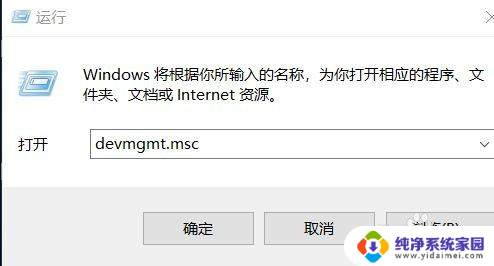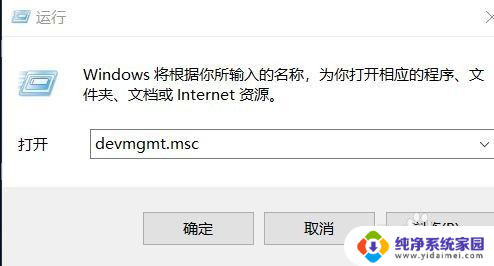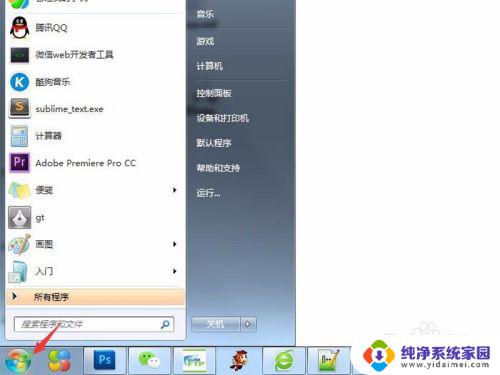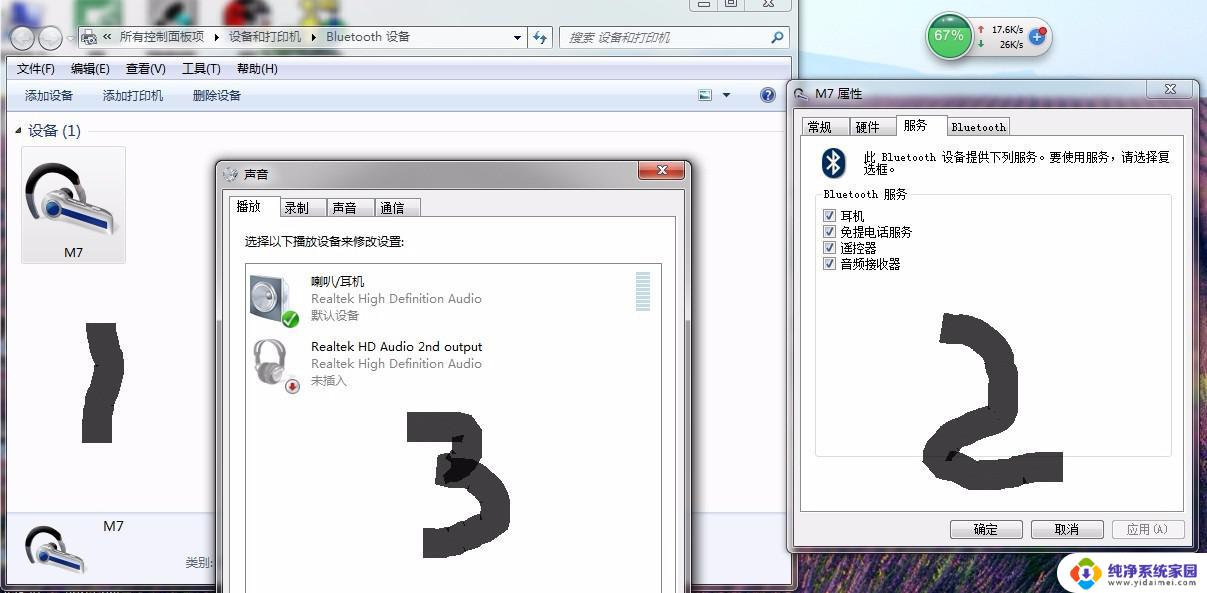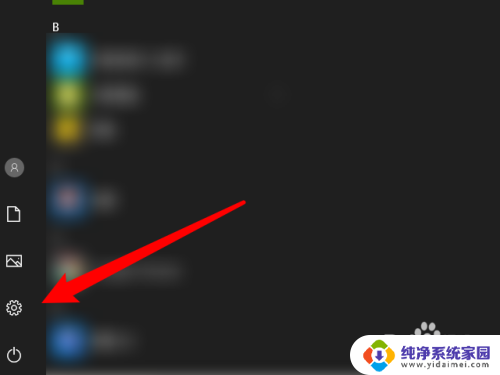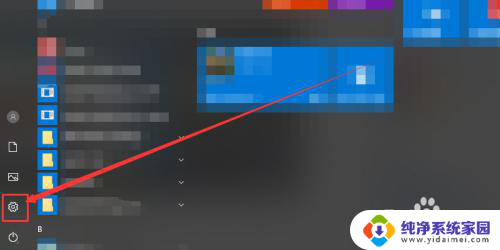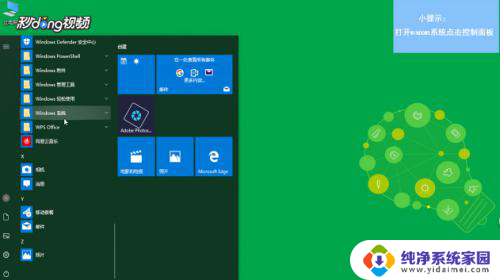台式电脑插上耳机后没有声音 台式机没有声音怎么解决
当我们使用台式电脑的时候,有时候会遇到插上耳机后却没有声音的情况,这种问题可能会让我们感到困惑和头疼,但是不用担心,因为通常这种情况是可以解决的。在遇到台式机没有声音的情况时,我们可以通过一些简单的方法来排除故障,重新让耳机发挥出声音的作用。接下来我们就来看看台式机没有声音怎么解决的方法。
具体方法:
1.首先检测声卡驱动是否正常。按下win+r打开运行窗口,输入devmgmt.msc回车打开设备管理器窗口,如下图所示:
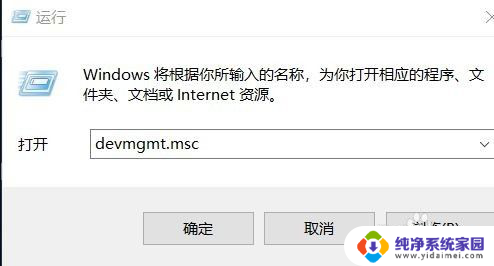
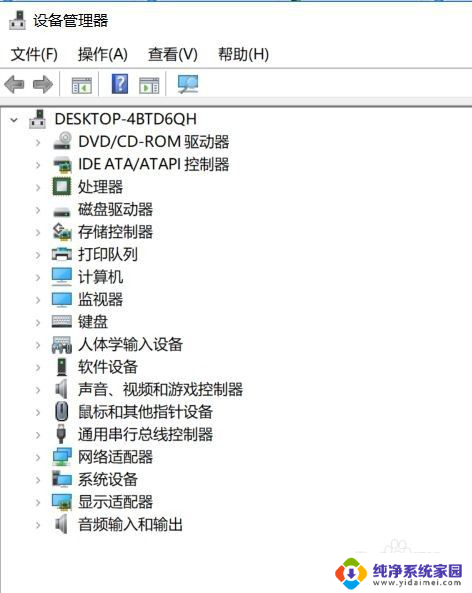
2.点声音、视频和游戏控制器左边的小三角,展开查看声音驱动是否正常。如下图所示:
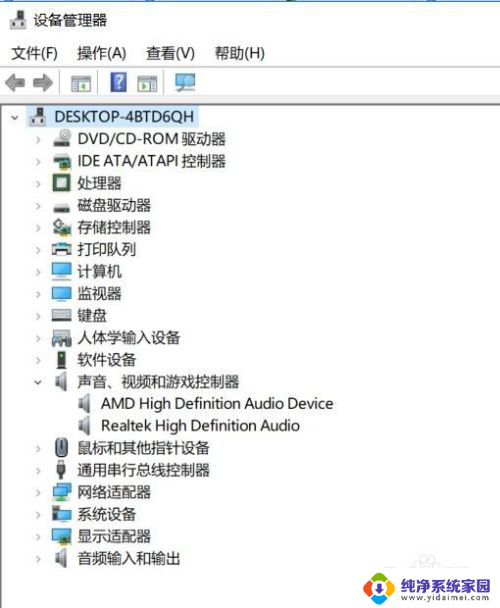
3.其次检测声音服务是否正常。按下win+r打开运行窗口,输入services.msc回车打开服务窗口,检测Windows Audio Endpoint Builder,Windows Audio是否正常运行,如下图所示:
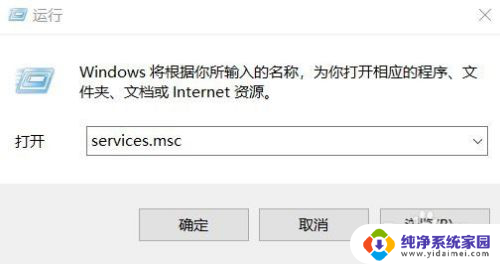
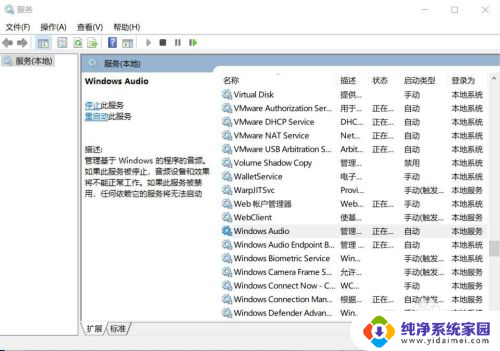
4.最后检测声卡设置。开始-》控制面板-》realtek高清晰音频管理,打开realtek高清晰音频管理窗口,如下图所示:
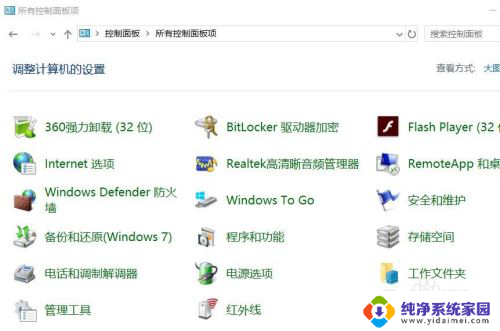
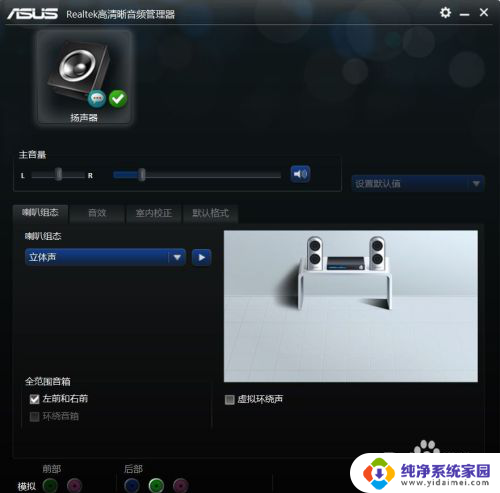
5.点右上角的齿轮,然后点选项,在选项窗口,勾选禁用前面板检测,如下图所示:
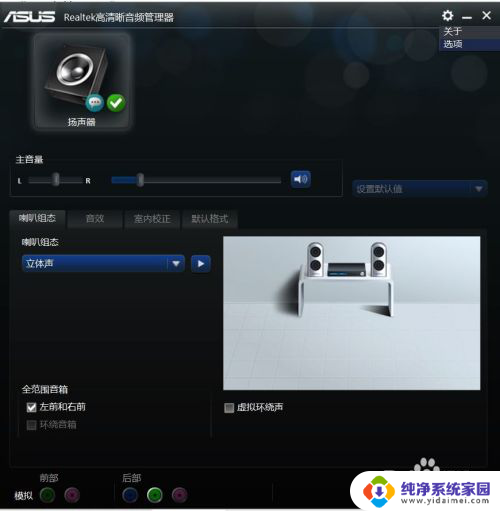
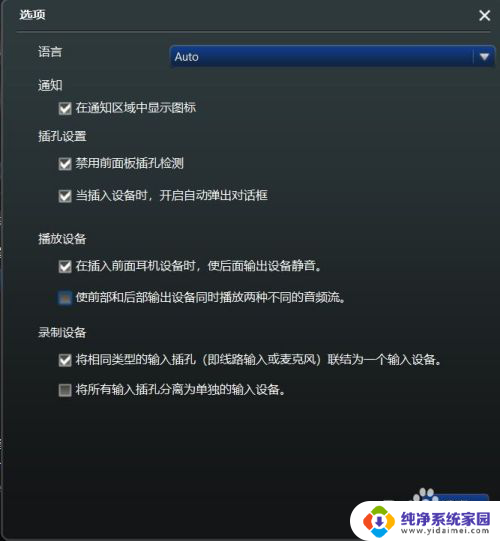
6.经过上述步骤就可以解决电脑无声的问题。
以上是插上耳机后台式电脑没有声音的全部内容,如果有需要的用户,可以按照以上步骤进行操作,希望对大家有所帮助。